10 įdomių ir naudingų „Skype“ patarimų ir patarimų, kurių galbūt nežinote
"Skype" Vo Ip Herojus Patarimai / / March 17, 2020
Paskutinį kartą atnaujinta

„Skype“ veikė labai ilgą laiką ir jo išradimas sukėlė revoliuciją telekomunikacijose. Čia yra keletas naudingų „Skype“ patarimų ir gudrybių, kurių galbūt nežinote.
Aš labai tikiu, kad naudojuosi užšifruotomis pokalbių programomis, tokiomis kaip Signalas, bet ne visi šąla skardos folijos skrybėlę kaip aš. Daug žmonių, tokių kaip jūsų tėvai ir galbūt net jūsų seneliai, naudojasi „Skype“. Kai kuriems gali nerūpėti, kad NSA klausosi jų pokalbių apie praėjusios nakties „America's Got Talent“ vakarą. Taigi, jei norite palaikyti ryšį, esate priversti toliau naudotis „Skype“.
„Skype“ nėra bloga programa, tačiau ji tikrai buvo šiek tiek pakeista ar dar blogiau, nes „Microsoft“ ją perėmė. Vis dėlto, norint palaikyti ryšį su šeima, draugais ir verslo kolegomis, „Skype“ vis dar yra vienas geriausių.
10 „Skype“ patarimų ir patarimų
Per visus savo „Skype“ naudojimo metus (ir aš juos naudoju nuo pat pradžių), čia yra „Skype“ patarimai ir įsilaužimai, kurie man pasirodė naudingiausi. Vis dėlto atminkite, kad kai kurie įrenginiai gali neveikti, jei naudojate „Skype“ programą iš
Vienu metu paleiskite du „Skype“ variantus (tik „Mac“)
Kažkada aš dirbau internetiniame skambučių centre, kuriame buvo naudojami „Skype“ numeriai. Tai reiškė, kad mano darbalaukyje reikia paleisti kelis „Skype“ egzempliorius, kad kiekvienas numeris man visada būtų prieinamas. Bet kaip gauti daugiau nei vieną „Skype“ atidaryti vienu metu?
Dar negalėjau rasti būdo „Windows“ kompiuteriams (jei žinote vieną iš jų, praneškite man, prašau). Bet „Mac“ kompiuteryje tai yra paprastas atvejis, kai reikia atidaryti terminalą ir įvesti šiuos duomenis:
#! / šiukšliadėžė / bash. rm ~ / Biblioteka / Programa \ Pagalba / Skype / Skype.pid. miegoti 1. atidaryti -n "/Applications/Skype.app"
Kai tai padarysite, atsidarys antrasis „Skype“ egzempliorius ir jūsų paprašys prisijungti prie antrosios paskyros.
Naudokite „Skype“ kaip slaptą apsaugos kamerą
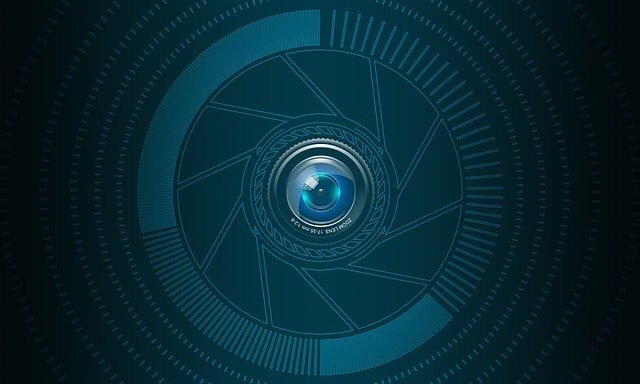
Tai reiškia, kad turite antrą sąskaitą (kurią padaryti gana lengva) ir antrą įrenginį (pvz., Išmanųjį telefoną ar planšetinį kompiuterį).
Antroje sąskaitoje, kuri bus „šnipinėjimo paskyra“, jums reikia jos, kad ji automatiškai atsakytų į visus gaunamus skambučius (todėl ji neskamba ir niekam nepranešia. Be to, kas rinksis?). „Windows“ įrenginiuose nustatymą galite rasti apsilankę Įrankiai–> Parinktys–> Skambučiai–> Skambučio nustatymai–> Rodyti papildomas parinktis. Tada pamatysite variantą Atsakykite į gaunamus skambučius automatiškai. Įjunkite tai.
„MacOS“ spustelėkite viršuje, kairėje, savo avatare ir pasirodžiusiame meniu pasirinkite Skambinimas–> Papildomas. Ten rasite parinktį. Įjunkite.
Dabar įsitikinkite, kad internetinė kamera veikia taip pat gerai, kaip ir garsas.
Kai naudojate pirmąją „Skype“ paskyrą, kad skambintumėte į antrąją, į skambutį bus atsakyta iškart, o interneto kamera ir garsas įsijungs. Tada galėsite jį naudoti norėdami stebėti savo augintinius, vaikus ar auklę, kol esate lauke.
Perduokite failus be jokių dydžio apribojimų

„Skype“ suteikia galimybę siųsti failus į pokalbių adresatus, tačiau tai išskiria iš failų siuntimo el. Paštu, nes „Skype“ nėra failų dydžio apribojimų. El. Laiške paprastai yra 25 MB failo dydžio apribojimas, o daugelis kitų failų perdavimo paslaugų, tokių kaip „WeTransfer“, taip pat nustato griežtus apribojimus. Tačiau „Skype“ to nedaro, o dar vienas privalumas yra tas, kad failų perdavimas yra gana saugus.
Jei sukuriate antrą „Skype“ sąskaitą, priklausančią sau, galite techniškai perkelti failus sau, perkeldami failą iš vienos sąskaitos į kitą.
Išjungti failų perkėlimą (tik „Windows“)
Jei turite įmonę ir naudojate „Skype“ kaip savo telefono liniją, galbūt norėsite išjungti failų perkėlimą ir neleisti klientams perduoti jūsų užkrėstų failų. Arba neleisti darbuotojams tyčia ar netyčia perduoti užkrėstų failų.
Aš radau tik „Windows“ metodą (jei žinote apie „MacOS“ metodą, praneškite man).
- Pirmiausia atidarykite registro rengyklę eidami į meniu Pradėti ir įvesdami „Bėk“(Be kalbos ženklų). Kai pasirodys laukas Vykdyti, įveskite „RegEdit“. Jūsų paklaus, ar norite atidaryti registro rengyklę. Spustelėkite „Taip“.
- Kai atidarysite registro rengyklę, pridėkite šį naują raktą - HKEY_LOCAL_MACHINE \ Programinė įranga \ Politika \ Skype \ Telefonas.
- Kai raktas bus sukurtas, pridėkite naują DWORD reikšmę su pavadinimu „DisableFileTransfer“.
- Nustatymas „DisableFileTransfer“ į 1 išjungs „Skype“ failų perkėlimą. Ištrynus klavišą, vėl bus įgalinamas failų perkėlimas.
Pakeiskite savo fiksuotojo telefono numerį „Skype“ numeriu ir balso paštu

Skambučių kokybė pasiekė sceną, kur įmanoma atsikratyti fiksuotojo telefono ryšio ir pakeisti jį „Skype“. Vienintelis neigiamas aspektas yra tas, kad „Skype“ vis dar nepalaiko pagalbos tarnybų iškvietimo. Tam jums reikės naudotis mobiliuoju telefonu.
Galite nusipirkti „Skype“ numerį kuris yra įprastas telefono numeris, kurį gali rinkti kiekvienas, ir jis paskambins jūsų „Skype“ programai. Numeris gali būti iš bet kurios šalies, bet kurios šalies, kurią palaiko „Skype“, ir jei asmuo gyvena toje šalyje / rajone, jis moka tik vietinius įkainius. Po kelerių metų aš turėjau Niujorko numerį klientui, ir jie mokėjo tik vietinius įkainius, kad man paskambintų čia, Vokietijoje.
Tačiau kai kurios šalys „Skype“ numerį šioje šalyje leis turėti tik tuo atveju, jei esate jos gyventojas. Vokietija yra puikus pavyzdys, o paskutinįjį patikrinau ir Nyderlandai. Tokiais atvejais jūs turėtumėte pateikti gyvenamosios vietos įrodymą, kuris būtų patikrintas.
„Skype“ nešiojimas naudojant USB atmintinę (tik „Windows“)
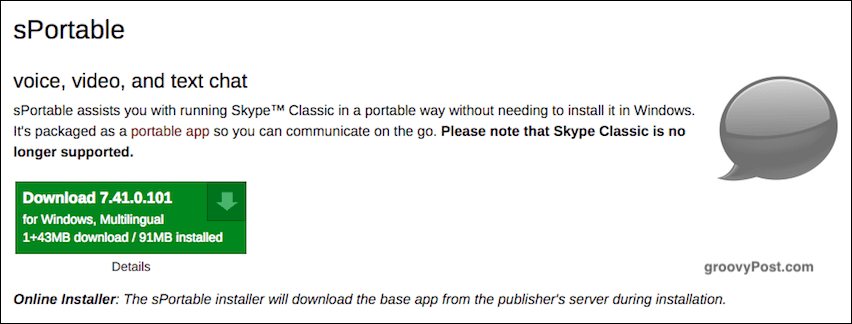
Jei jums reikia su savimi pasiimti „Skype“, tada Geriausia yra nešiojamoji versija. Jis skirtas tik „Windows“ ir nėra oficialus ta prasme, kad jį siūlo „Skype“. Tačiau tai vis dar yra aukštos kokybės versija, kuria galite pasitikėti.
Sukurtas Johno Hallerio nešiojamųjų programų puslapyje, galite įdėti jį į USB atmintinę ir paleisti naudodami „Windows“ nešiojamąjį kompiuterį.
Kurkite „Skype“ istorijos atsarginę kopiją (tik „Windows“)
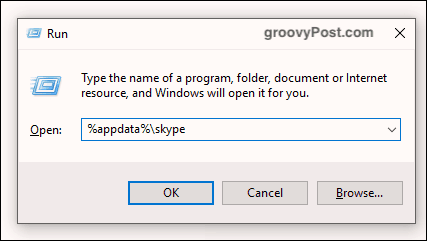
Tai neveikia su „Windows 10“ parduotuvės programa. Bet jei turite įdiegiamą „Skype“ svetainės versiją, atidarykite lauką Vykdyti ir įveskite taip:
% appdata% \ skype
Tada atsidarys aplankas, kuriame yra duomenų bazė („main.db“). Nukopijuokite main.db failą į saugią atsarginę vietą, kurioje yra visi jūsų pokalbiai, kontaktai ir dar daugiau.
„Skype“ kontaktų perkėlimas iš vienos sąskaitos į kitą (tik „Windows“?)
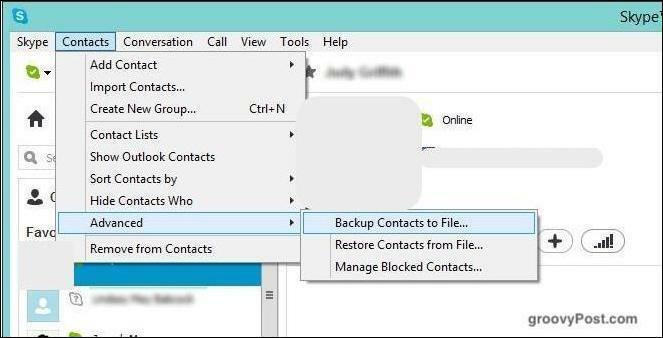
Jei nustatote kitą „Skype“ sąskaitą, galite perduoti visus savo kontaktus masiškai. Tai sutaupo laiko ir vargo, norint įeiti į kiekvieną atskirai. Vis dėlto kiekvienas kontaktas vis tiek turės patvirtinti jus naujoje paskyroje. Bet jei turite šimtus kontaktų, tai yra galimybė laiku perkelti juos į naują sąskaitą vienu kartu.
Tačiau atrodo, kad tai tik „Windows“ funkcija. Nepavyko rasti funkcijos „MacOS“. „Windows“ eikite į Adresatai–> Papildomi–> Kopijuoti kontaktus į failą. Tada gausite VCF failą su viduje esančiais kontaktais. Norėdami importuoti kontaktus į kitą sąskaitą, eikite į tą patį meniu ir pasirinkite Atkurti kontaktus iš failo.
Pervardykite savo kontaktus
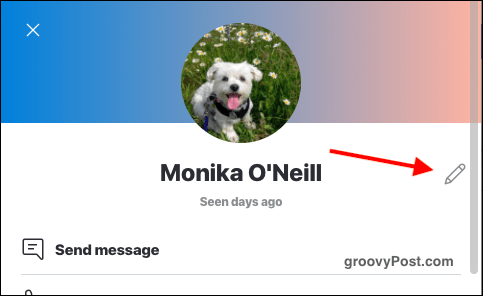
Nėra galimybės (kol kas) įkelti savo asmeninių kontaktų nuotrauka, bet jei jums nepatinka, ką kontaktas vadina „Skype“, galite pervardyti juos savo sąraše.
„Windows“ tiesiog dešiniuoju pelės mygtuku spustelėkite vardą ir pasirinkite Pervardyti. „MacOS“ sistemoje spustelėkite kontaktą, tada jo vardą pokalbio lango viršuje. Tai atveria jų profilio langą su maža pieštuko piktograma dešinėje. Spustelėję pieštuko piktogramą galėsite pervardyti kontaktą.
Pasiekite „paslėptus“ jaustukus
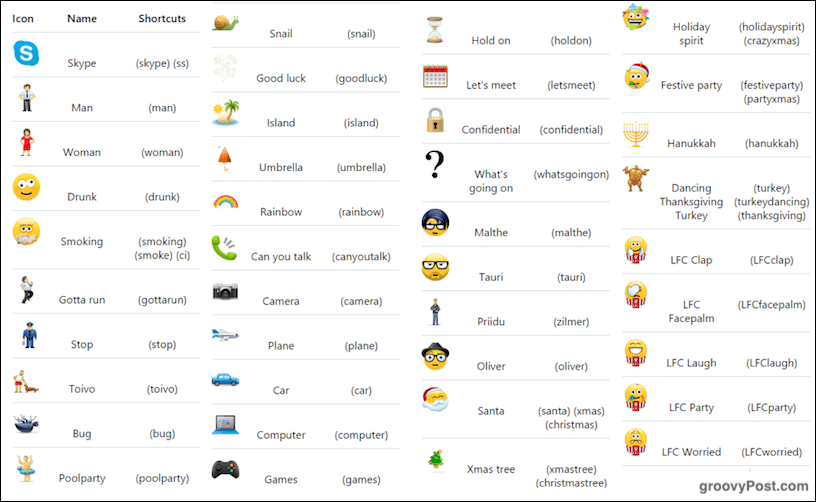
„Skype“ teikia daugybę jaustukai aprėpti visus įmanomus pokalbius, tačiau ne visi jie yra plačiai reklamuojami. Aukščiau yra keletas iš tų, apie kuriuos galbūt nežinote. Tiesiog įveskite kodą ir paspauskite klavišą Enter, kad kodas būtų paverstas jaustuku.
Išvada
Akivaizdu, kad tai beveik nėra viskas, ką galite padaryti su „Skype“, bet jie, manau, yra patys naudingiausi. Kokius „Skype“ patarimus žinote, kuriuos taip pat turėtume žinoti? Papasakokite apie juos komentaruose žemiau.



